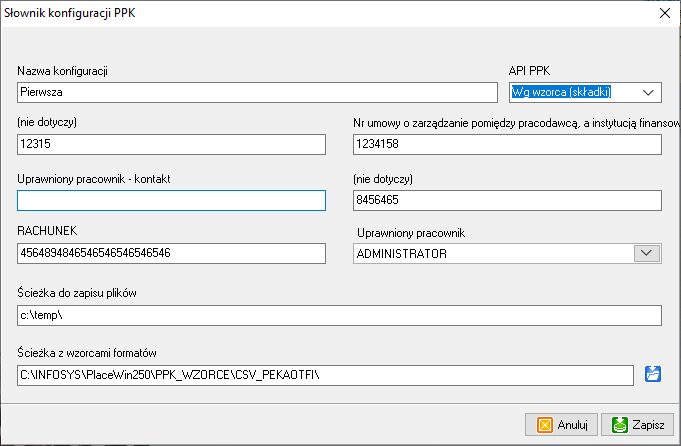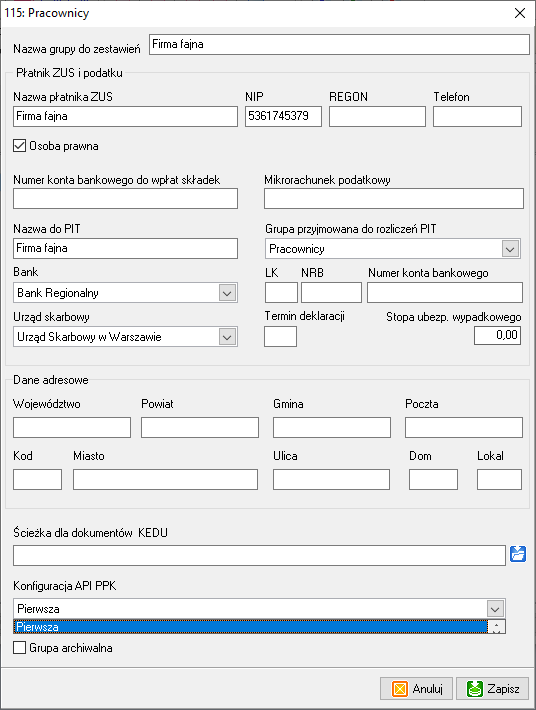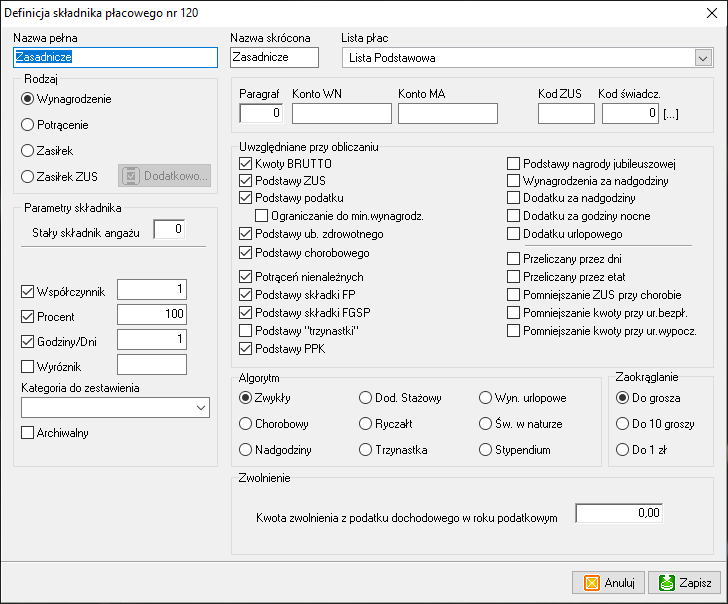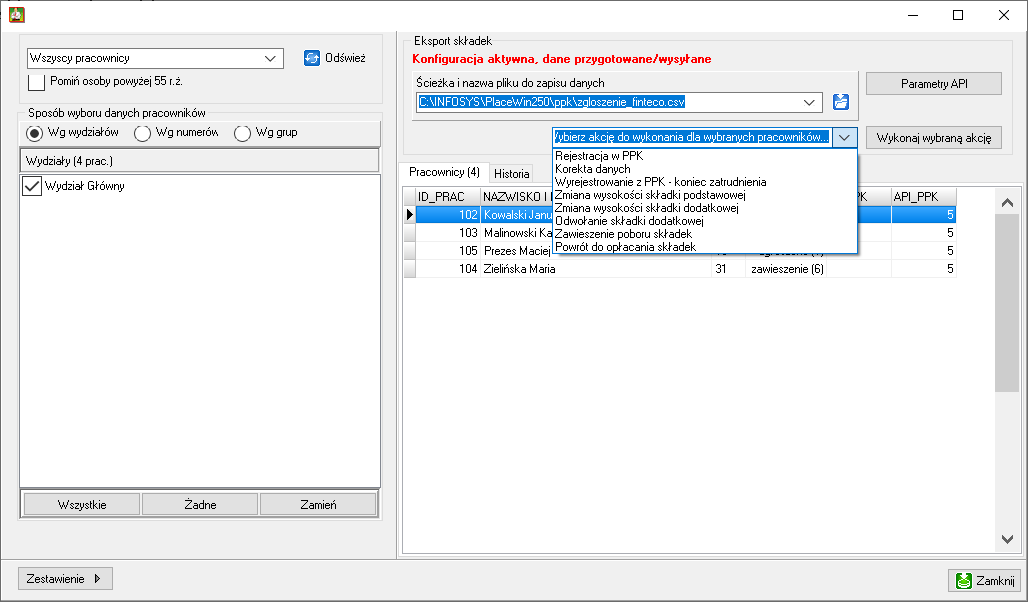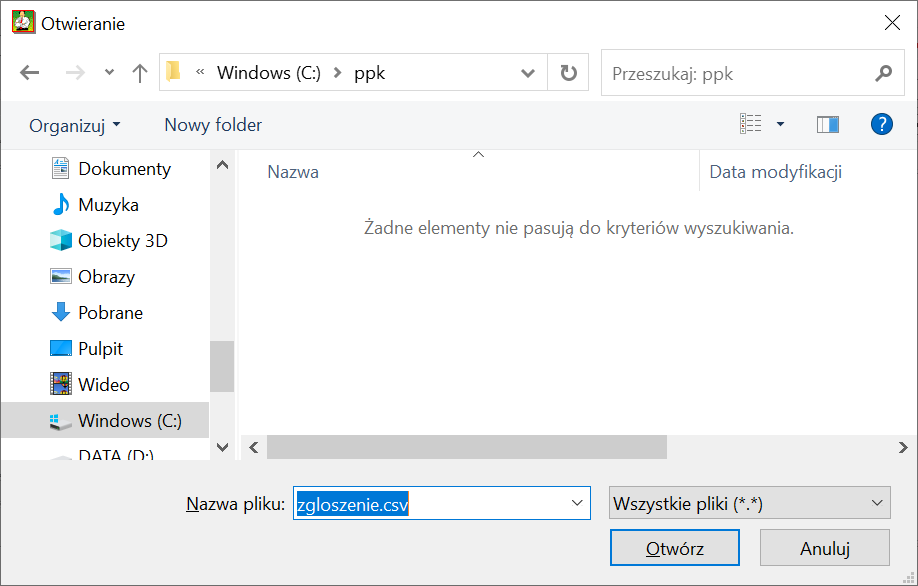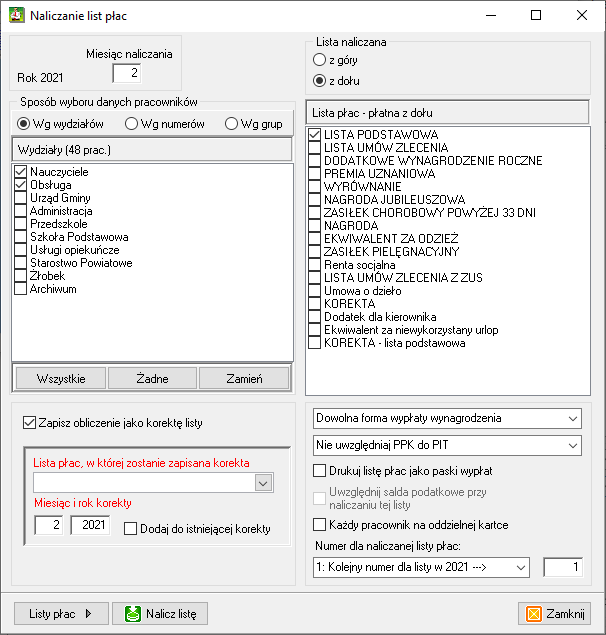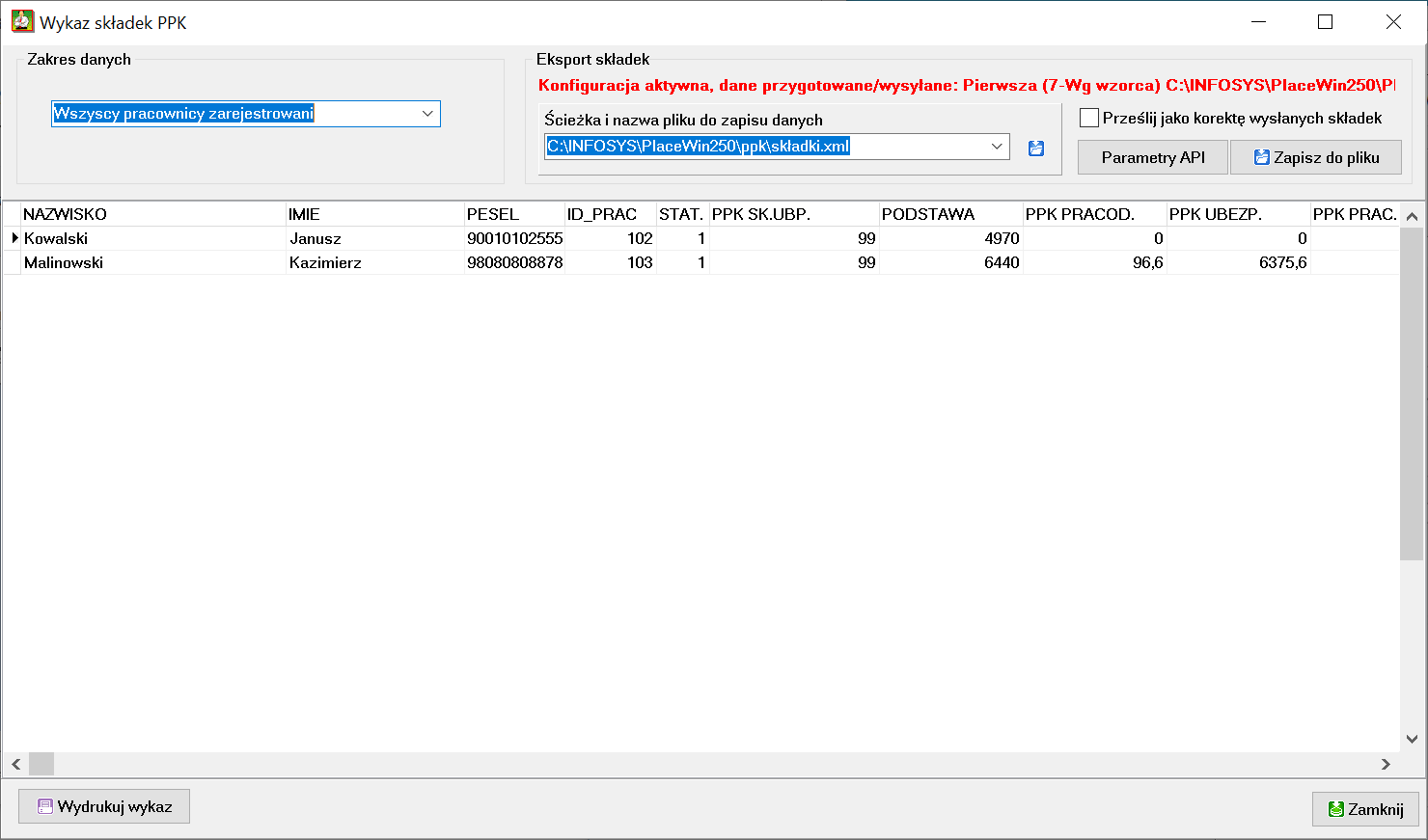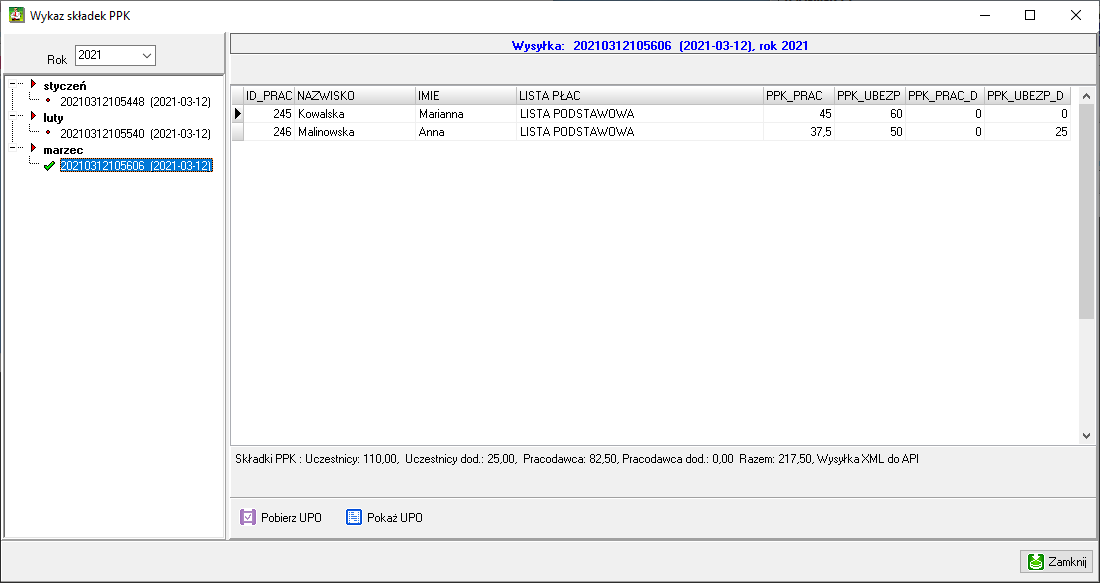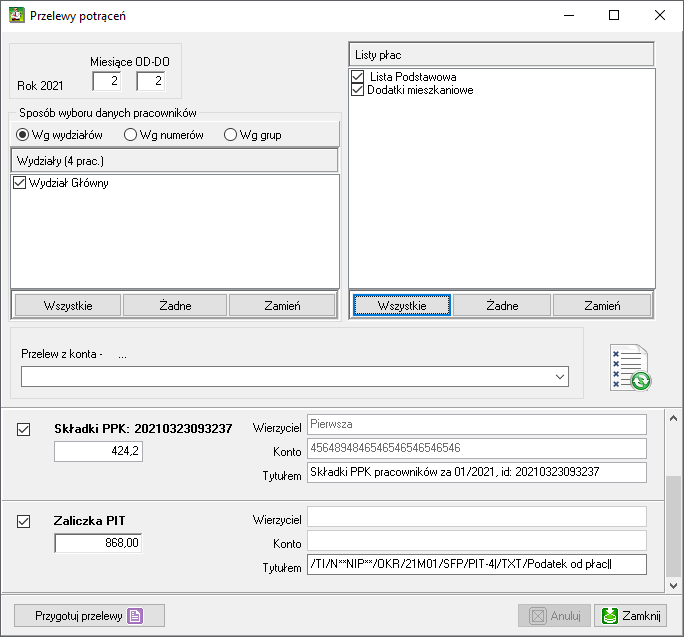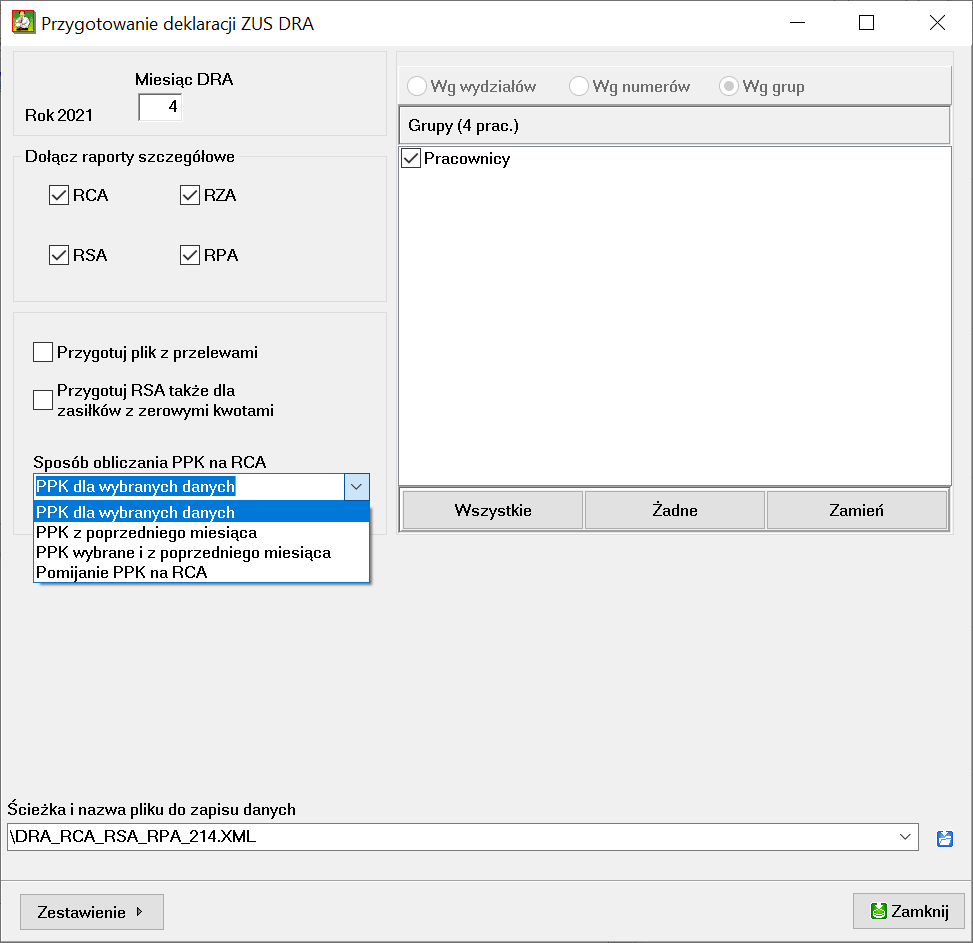Płace - PPK w sektorze publicznym
Wstęp
Podmioty z sektora finansów publicznych mają obowiązek zawarcia umowy o zarządzanie PPK do 26 marca 2021, a umowy o prowadzenie PPK do 10 kwietnia 2021.
Zgodnie z ustawą z 4 października 2018 r. o pracowniczych planach kapitałowych(Dz.U. z 2020 r. poz. 1342) pracodawca ma obowiązek obliczenia finansowanych przez niego wpłat do PPK oraz obliczenia i pobrania wpłat finansowanych przez pracownika - uczestnika PPK. Powinno to nastąpić w terminie wypłaty wynagrodzenia pracownikowi. Termin przekazania tych wpłat do instytucji finansowej zależy od tego, czy są to pierwsze wpłaty do PPK za tego uczestnika, czy wpłaty kolejne. Pierwszych wpłat należy dokonywać od miesiąca następującego po miesiącu, w którym powstał stosunek prawny wynikający z umowy o prowadzenie PPK. Kolejne wpłaty do PPK mogą być dokonywane już w dniu ich obliczenia i pobrania. Wpłaty powinny być przekazywane instytucji finansowej nie później niż do 15. dnia miesiąca następującego po miesiącu, w którym zostały obliczone i pobrane (dotyczy to również pierwszej wpłaty).
Kolejne kroki do PPK
- Wybór instytucji finansowej - lista instytucji finansowych.
- Podpisanie umowy o zarządzanie i umowy o prowadzenie PPK z wybraną instytucją finansową.
- Wprowadzenie PPK - rejestracja uczestników:
- łatwo: wprowadzenie danych ręcznie na dedykowanym portalu, udostępnionym przez wybraną instytucje finansową
- łatwiej: przygotowanie danych w programie kadrowo-płacowym, następnie wyeksportowanie ich do pliku i import na dedykowanym portalu, udostępnionym przez wybraną instytucje finansową,
- najłatwiej - zarządzanie PPK poprzez API, automatyzacja procesu przekazania danych (w przyszłości).
- Odprowadzanie składek na PPK.
Wspierane instytucje
Aplikacja Kadry i Płace umożliwia przygotowanie danych, a następnie wyeksportowanie ich do pliku w następujących formatach:
- dla Moventum Sp. z o.o. - format CSV,
- dla Pekao Financial Services - format JSON,
- dla PKO BP Finat Sp. z o.o. - format iPPK XML oraz iPPK CSV,
- dla ProService Finteco - format CSV,
- oraz dodatkowo PPE PZU - format CSV.
W przypadku agenta transferowego PKO BP Finat Sp. z o.o. przygotowany oraz przetestowany został mechanizm eksportu pliku z danymi PPK w zakresie: *rejestrowanie nowych pracowników, *zawieszenie wpłat, *powrót do opłacania składek, *przekazywanie składek, *korekty składek.
Wyboru formatu i sposobu komunikacji dokonuje się podczas edycji słownika grup do zestawień.
Szczegółowy poradnik jest m.in. tutaj.
Instytucje finansowe / Agenci transferowi
Instytucje finansowe w ramach prowadzenia PPK korzystają z usług agentów transferowych:
Moventum Sp. z o.o.
- AXA Towarzystwo Funduszy Inwestycyjnych S.A.
- Nationale-Nederlanden Powszechne Towarzystwo Emerytalne S.A.
- NN Investment Partners TFI S.A.
- Towarzystwo Funduszy Inwestycyjnych Allianz Polska S.A.
Pekao Financial Services Sp. z o. o.
- Aegon Powszechne Towarzystwo Emerytalne S.A.
- ESALIENS Towarzystwo Funduszy Inwestycyjnych SA
- Pekao Towarzystwo Funduszy Inwestycyjnych S.A.
- Towarzystwo Funduszy Inwestycyjnych PZU SA
PKO BP Finat Sp. z o.o.
- Compensa Towarzystwo Ubezpieczeń na Życie S.A.
- PFR Towarzystwo Funduszy Inwestycyjnych S.A.
- PKO Towarzystwo Funduszy Inwestycyjnych SA
- Pocztylion – Arka Powszechne Towarzystwo Emerytalne S.A.
ProService Finteco Sp. z o.o.
- Aviva Investors Poland Towarzystwo Funduszy Inwestycyjnych S.A.
- BNP Paribas Towarzystwo Funduszy Inwestycyjnych S.A.
- BPS Towarzystwo Funduszy Inwestycyjnych S.A.
- Generali Investments Towarzystwo Funduszy Inwestycyjnych SA
- Investors Towarzystwo Funduszy Inwestycyjnych S.A.
- Millennium Towarzystwo Funduszy Inwestycyjnych S.A.
- Santander Towarzystwo Funduszy Inwestycyjnych S.A.
- Skarbiec Towarzystwo Funduszy Inwestycyjnych S.A.
Agent transferowy (nazywany też agentem obsługującym) to podmiot, który świadczy usługi finansowe na rzecz podmiotów prowadzących PPK – czyli towarzystw funduszy inwestycyjnych, powszechnych towarzystw emerytalnych i zakładów ubezpieczeń.
Więcej informacji:
Przykłady formatów plików wymiany danych
iPPK JSON
{ "branches" : [ ], "nationality": "PL", "residenceAddress": { "town": "Sobotkowo", "postalCode": "85-123", "street": "Kolejowa", "houseNumber": "80", "country": "PL"}, "firstName": "ADAM", "secondName": "JAN", "surname": "KRZYŻANOWSKI", "birthDate": "1954-06-21", "sex": "M", "pesel": "54062104310", "idDocType": "D", "idDocNumber": "DB8962093", "employmentSystemIdentifier": "130", "employmentDate": "2011-09-12" }
Grupa PPK - XML
<?xml version="1.0" encoding="UTF-8"?> <PPK wersja="1.0"> <WERSJA>GRUPA_PPK 2.00</WERSJA> <GENERACJA>2021-03-25 10:56:40</GENERACJA> <PRACODAWCA><NIP>5361745379</NIP><REGON>5361745379</REGON></PRACODAWCA> <DANE_UCZESTNIKA> <UCZESTNIK><ID_KADRY>130</ID_KADRY><IMIE>ADAM</IMIE><IMIE_2>JAN</IMIE_2><NAZWISKO>KRZYŻANOWSKI</NAZWISKO><DATA_UR>1954-06-21</DATA_UR><PLEC>M</PLEC><NR_PESEL>54062104310</NR_PESEL><OBYW>PL</OBYW><DOK_TOZ_TYP>D</DOK_TOZ_TYP><DOK_TOZ_SYM>DB8962093</DOK_TOZ_SYM><REJESTRACJA><ADR_ZAM_MSC>Sobotkowo</ADR_ZAM_MSC><ADR_ZAM_KOD_POCZ>85-123</ADR_ZAM_KOD_POCZ><ADR_ZAM_ULICA>Kolejowa</ADR_ZAM_ULICA><ADR_ZAM_NR_DOMU>80</ADR_ZAM_NR_DOMU><ADR_ZAM_KRAJ>PL</ADR_ZAM_KRAJ><DATA_ZATRUDNIENIA>2011-09-12</DATA_ZATRUDNIENIA></REJESTRACJA></UCZESTNIK> </DANE_UCZESTNIKA> </PPK>
Finteco CSV (z opcją dodania nagłówka pliku z nazwami kolumn)
1;ADAM;JAN;KRZYŻANOWSKI;PL;54062104310;M;D;DB8962093;1954-06-21;;;;;130;2011-09-12;;Kolejowa;80;;85-123;Sobotkowo;Sobotkowo;PL;;;;;;;;;0,00;
Finteco JSON
{ "employeeNumber": "263", "name": "Zenobia", "surname": "Caban", "birthDate": "1959-05-05", "sex": "K", "pesel": "59050512344", "identityDocumentType": "D", "address": { "citizenshipCountryCode": "PL", "postalCode": "85-120", "city": "Sobotkowo", "street": "Czarnieckiego", "streetNumber": "12"}, "extraContributionEmployerPercent": "0,00" }
PPE PZU - format CSV - tylko składki
54062104310;54062104310;28,70;0;PPE;16,40;12,30;;;;;;;;;;;;;;;;;;;;;;;;;;;;;;;;;;;;;;;;;;;;;;;;;;;;;;;;;;
iPPK CSV grupy PKO z wartościami ujętymi w cudzysłowy
"Liczba porządkowa";"Imię";"Drugie imię";"Nazwisko";"Obywatelstwo";"PESEL";"Płeć";"Typ dokumentu tożsamości";"Numer i seria dokumentu tożsamości";"Data urodzenia";"Data ważności dokumentu tożsamości";"Adres e-mail";"Numer telefonu komórkowego";"Identyfikator w systemie kadrowym";"Data zatrudnienia";"Oddziały";"Adres zamieszkania - ulica";"Adres korespondencyjny - numer budynku";"Adres korespondencyjny - numer lokalu";"Adres zamieszkania - kod pocztowy";"Adres korespondencyjny - miejscowość";"Adres korespondencyjny - kraj" "1";"ADAM";"JAN";"KRZYŻANOWSKI";"PL";"54062104310";"M";"D";"DB8962093";"1954-06-21";"";"";"";"130";"2011-09-12";"";"Kolejowa";"80";"";"85-123";"Sobotkowo";"PL"
Format własny - wg wzorca (na razie wyłącznie dla rejestracji i składek)
W katalogu programu można umieścić trzy pliki tekstowe, na podstawie których komponowany jest plik do eksportu do PPK. W plikach tych mogą znajdować się makrodefinicje, rozwikływane dla każdego pracownika i zamieniane na odpowiednie, indywidualne wartości. Pliki te muszą mieć nazwy:
Dla rejestracji:
PPK_RWzHeader.TXT - zawartość jest umieszczana w pliku wynikowym jako nagłówek,
PPK_RWzBody.TXT - zawartość jest powtarzana dla każdego pracownika
PPK_RWzFooter.TXT - zawartość jest umieszczana w pliku wynikowym jako jego stopka
Dla składek:
PPK_SWzHeader.TXT - zawartość jest umieszczana w pliku wynikowym jako nagłówek,
PPK_SWzBody.TXT - zawartość jest powtarzana dla każdego pracownika
PPK_SWzFooter.TXT - zawartość jest umieszczana w pliku wynikowym jako jego stopka
Ścieżkę do katalogu z plikami wzorców podaje się w słowniku konfiguracji PPK. Dodatkowo, parametr API pozwala na konwersję ostatecznego pliku do UTF-8 (istotne dla plików XML).
Uwaga: jeżeli istnieje konieczność modyfikacji wzorca, należy go umieścić w oddzielnym katalogu ze zmieniona nazwą. Podczas automatycznej aktualizacji program może nadpisać zmienione wzorce! Domyślnie w katalogu programu zakładany jest podkatalog PPK_WZORCE, a w nim znajdują się kolejne podkatalogi ze znanymi wzorcami.
Zapis szkoleń
Zapis szkoleń, które przeprowadziliśmy:
- Szkolenie z 4 lutego: https://groszek.pl/pob/ppk_210204.mp4
- Szkolenie z 23 marca: https://groszek.pl/pob/ppk_210323.mp4
Kadry i Płace
Informacje wstępne
- największa praca to rejestracja pracowników chętnych - trzeba wprowadzić ich dane lub przesłać za pomocą pliku
- niektóre firmy nadają pracownikom identyfikator, i wówczas trzeba go uzupełnić w danych kadrowych, inne wykorzystują pesel/id pracownika
- zmiany po zarejestrowaniu dotyczą pojedynczych osób, i nie powinny być kłopotliwe (zawieszenie składek, zmiana wysokości składek, powrót do płacenia - zawsze na wniosek pracownika)
- co miesiąc odprowadza się zbiorczo składki przelewem i załącza plik ze specyfikacją pracowników i wysokością ich składek
- W słownikach dodano konfiguracje PPK – możliwość specyfikacji formatu danych, rachunku bankowego, numeru umowy
- grupy do zestawień - wybór konfiguracji PPK
- dane pracowników – podawane są wysokości składek (Plany kapitałowe), zawieszenie składek (Składki okresowe)
- Menu Pracownicy-> Wykaz pracowników - PPK – możliwość wyboru pracowników i przygotowania plików do komunikacji z PPK, zawierających opis wybranych akcji
- Konieczność uzupełnienia danych kadrowych pracowników: PESEL, dowód osobisty, adres mailowy/telefon
- Ślad po wykonaniu akcji: dziennik zdarzeń, plik PRZYG_PPK.TXT, historia do podglądu, dane pracownika
Kolejność działań
Dla poprawnego działania należy:
- wprowadzić konfigurację PPK w słowniku (w szczególności należy podać format danych PPK, numer rachunku do przelewów oraz ścieżkę, w której będą zapisywane tworzone pliki) Konfiguracja -> Słowniki -> Słownik konfiguracji PPK
- przypisać konfigurację do grup do zestawień Konfiguracja -> Słowniki -> Słownik grup do zestawień
- wprowadzić stawki składek u pracowników Pracownicy -> Szybka zmiana danych lub wykonać skrypt ppk-skladki.xml z Konfiguracja -> Aktualizacja ustawień on-line
- zarejestrować pracowników, którzy nie zrezygnowali z PPK Pracownicy -> Wykaz pracowników PPK
- zawiesić naliczanie składek pracownikom, którzy zrezygnowali z PPK Pracownicy -> Wykaz pracowników PPK
- określić, które składniki uwzględniamy do podstawy naliczenia składek PPK Konfiguracja -> Słowniki -> Słownik składników płacowych, można też zaznaczyć dla wszystkich składników wchodzących do podstawy ZUS za poprzez Konfiguracja -> Aktualizacja ustawień on-line skrypt ppk-skladniki.xml
- naliczyć listy płac ze składkami
- przygotować pliki z danymi składek z opcji Wykaz składek PPK Zestawienia płacowe -> Wykaz składek PPK
- wykonać przelew składek w opcji Przelewy potrąceń Listy płac -> Przelewy potrąceń
UWAGA!!!
Bardzo ważna jest kolejność działań. Należy najpierw rejestrować pracowników, a dopiero potem pozostałych zawieszać, w innym przypadku u pracowników, w składkach okresowych może pozostać informacja o zawieszeniu składek i pomimo zarejestrowania, program nie będzie im naliczać składek.
Do użytkownika należy decyzja, czy zawieszać osoby, które nie przystąpiły do PPK. Zaletą zawieszenia jest, to że program zacznie naliczać im składki, po upływie okresu zawieszenia (od marca 2025 r.). Jeśli jednak nam na tym nie zależy, wystarczy tylko zarejestrować tych, którzy się zgłosili. Należy jednak pamiętać, że program nalicza składki dla wszystkich, którzy mają wprowadzone stawki PPK, niezależnie od ich statusu zarejestrowania. Z tej przyczyny, jeśli nie zawieszamy osób, które nie przystąpiły, to należy im wyzerować stawki PPK.
W menu Listy płac -> Zaawansowane -> Zestawienia SQR -> PPK jest zestawienie Wykaz pracowników z wprowadzonymi stawkami PPK, na którym można sprawdzić, którzy pracownicy mają wprowadzone stawki PPK i w jakiej wysokości.
Słowniki
Konfigurację należy rozpocząć od wprowadzenia i ustawienia odpowiednich danych w słownikach.
Słownik konfiguracji PPK
Jest to nowy słownik, który znajduje się w Konfiguracja -> Słowniki -> Słownik konfiguracji PPK
Należy w nim podać wszelkie dane, jakich wymaga instytucja obsługująca PPK. Od niej należy dowiedzieć się, jakie dane są nam potrzebne do przesyłania danych. Jeżeli obsługujemy kilku płatników i wybrali oni różne instytucje do obsługi PPK, to dla każdej z nich należy wprowadzić dane w słowniku.
Pole Ścieżka z wzorcami formatów jest aktywna tylko jeśli wybierzemy format Wg wzorca i tylko wtedy podajemy ścieżkę do odpowiedniego wzorca, klikając niebieską ikonę obok.
Słownik grup do zestawień
W słowniku grup do zestawień przypisujemy odpowiednie konfiguracje do obsługiwanych płatników.
Słownik składników płacowych
W słowniku dodano opcję uwzględniania składników do obliczania składek PPK. Powinna być zaznaczona przy każdym składniku, który jest ujęty przy obliczaniu składek społecznych (Podstawy ZUS).
Można zaznaczyć tę opcję dla wszystkich składników, wchodzących po podstawy ZUS poprzez Konfiguracja -> Aktualizacja ustawień on-line skrypt ppk-skladniki.xml.
UWAGA! Po ustawieniu tego parametru program zacznie naliczać składki PPK dla każdego pracownika, który ma wprowadzone stawki PPK.
Operacje na pracownikach
Dane kadrowe i płacowe
W danych kadrowych i płacowych dodano nową opcję Plany kapitałowe. Znajdują się tam informacje odnośnie wprowadzonych stawek PPK dla konkretnego pracownika, jego statusu zarejestrowania oraz historii operacji, na nim wykonywanych. Dodatkowo w opcji Składki okresowe dodano możliwość podania informacji o zawieszeniu składek PPK, dla pracowników którzy aktualnie zrezygnowali z PPK.
W menu Listy płac -> Zaawansowane -> Zestawienia SQR -> PPK jest zestawienie Wykaz pracowników z wprowadzonymi stawkami PPK, na którym można sprawdzić, którzy pracownicy mają wprowadzone stawki PPK i w jakiej wysokości.
Szybka zmiana danych
Opcja ta znajduje się w Pracownicy -> Szybka zmiana danych Pozwala ona na szybkie wprowadzenie danych wybranej grupie pracowników. Można stąd wprowadzić każdemu stawki PPK bez konieczności wchodzenia w każdego pracownika osobno.
Został też dodany specjalny skrypt ppk-skladki.xml w Konfiguracja -> Aktualizacja ustawień on-line. Pozwala on wprowadzić stawki PPK ubezpieczonego i pracodawcy dla wszystkich pracowników poniżej 55 roku życia.
UWAGA! Jeżeli wprowadzimy stawki dla wszystkich pracowników, to tym którzy zrezygnowali z PPK należy koniecznie wprowadzić informację o zawieszeniu pobierania składek. Jeśli tego nie zrobimy, to będą mieć na listach płac naliczane składki PPK.
Wykaz pracowników PPK
W menu Pracownicy dodana funkcja Wykaz pracowników - PPK. Po wybraniu odpowiedniego zakresu danych pracowników należy kliknąć Odśwież w celu aktualizacji listy, a następnie wybrać w prawej części ekranu tych, dla których należy przeprowadzić operację (brak danych może wynikać z niepoprawnego ustawienia konfiguracji PPK w słowniku).
Jeżeli pomimo zaznaczenia zakresu danych i odświeżenia lista pracowników nie jest pokazywana, należy sprawdzić czy poprawnie zostały wprowadzone konfiguracje PPK w słownikach i czy zostały one przypisane do grup do zestawień.
Zaznaczenie pracownika następuje po kliknięciu na jego danych, jeżeli pracowników ma być zaznaczonych więcej należy przed kliknięciem przytrzymać klawisz Ctrl na klawiaturze. Menu pod prawym klawiszem myszy pozwala na łatwe zaznaczenie wszystkich pracowników.
W kolejnym kroku należy wybrać jedną z dostępnych operacji i kliknąć przycisk Wykonaj.
Uwaga: o ile zmiany niektórych parametrów naliczania składek PPK można dokonać z poziomu edycji danych kadrowych, to jedynie z poziomu opisywanej funkcji informacje o zmianach są przekazywane do PPK - tworzony jest plik z danymi.
Po przełączeniu na zakładkę Historia można przejrzeć całą historię wykonanych ostatnio operacji.
Przed wykonaniem operacji, związanych z PPK należy najpierw: - przygotować konfiguracje komunikacji z PPK (menu Słowniki), podając odpowiednie informacje, uzyskane od instytucji obsługującej PPK - przypisać konfiguracje PPK w słowniku grup do zestawień do poszczególnych grup, - wprowadzić w danych pracowników stopy składek podstawowych i dodatkowych, - zaznaczyć w Słowniku składników płacowych które z nich wchodzą do podstawy PPK
Na górze okna należy podać ścieżkę, gdzie ma być zapisany plik z wynikiem wybranej operacji. Trzeba pamiętać, żeby po wyborze folderu podać nazwę pliku wraz z rozszerzeniem odpowiednim dla wybranego formatu.
Rejestracja w PPK
Po zarejestrowaniu każdy pracownik otrzymuje identyfikator PPK oraz numer umowy, które należy wprowadzić w danych kadrowych pracownika, są one później wymagane podczas kolejnych operacji, m.in. przy przekazywaniu składek.
Rejestrację robimy nawet w przypadku, gdy pracownicy zostali w inny sposób wprowadzeniu do systemu instytucji PPK.
Korekta danych
Wyrejestrowanie z PPK - koniec zatrudnienia
Przed wykonaniem zgłoszenia o wyrejestrowaniu należy dokonać zwolnienia pracownika w programie kadrowo - płacowym, a w szczególności podać datę zwolnienia.
Zmiana wysokości składki podstawowej
Przed wykonaniem zgłoszenia o zmianie składki należy wprowadzić wartość nowej składki w danych kadrowych pracownika.
Zmiana wysokości składki dobrowolnej
Przed wykonaniem zgłoszenia o zmianie składki należy wprowadzić wartość nowej składki w danych kadrowych pracownika.
Odwołanie składki dodatkowej
Zawieszenie poboru składek
Stawki składek w danych kadrowych pozostają niezmienione, natomiast jest rejestrowane zawieszenie poboru PPK w Składkach okresowych na 4 lata od daty bieżącej z ograniczeniem do końca lutego, ze względu na obowiązek informowania co 4 lata w terminie do ostatniego dnia lutego danego roku uczestników PPK, którzy złożyli deklaracje o rezygnacji z dokonywania wpłat do PPK, o ponownym dokonywaniu wpłat. Dodatkowo, jeśli pracownik nie złoży kolejnej deklaracji o rezygnacji program zacznie naliczać składki PPK.
UWAGA Zawieszenie poboru składek jest zapisywane w danych kadrowych w sekcji Składki okresowe - w wypadku wcześniejszego powrotu do opłacania składek należy pamiętać o skorygowaniu bądź usunięciu informacji o zawieszeniu pobierania.
Powrót do PPK
Za komunikację z API firmy prowadzącej PPK odpowiadają parametry, wykorzystywane do wysyłki eDeklaracji - Stałe Parametry systemu, zakładka Zaawansowane. Ustawiając te parametry można włączyć lub wyłączyć wysyłanie komunikatów, oraz zażądać ich wysyłania do serwera testowego. W przypadku komunikacji z serwerem testowym nie są zapisywane żadne zmiany w danych pracownika (zmiana wysokości składek, zawieszenie składek). Pliki tekstowe z danymi zmian w odpowiednim formacie przygotowywane są w każdej sytuacji.
UWAGA Zawieszenie poboru składek jest zapisywane w danych kadrowych w sekcji Składki okresowe - w wypadku wcześniejszego powrotu do opłacania składek należy pamiętać o skorygowaniu bądź usunięciu informacji o zawieszeniu pobierania.
Podczas każdej operacji przygotowywane są pliki w katalogu programu w formacie wybranym dla grupy do zestawień pracownika, oraz wykonywana jest komunikacja elektroniczna z przekazaniem odpowiednich informacji do firmy prowadzącej PPK. Komunikacja i przesyłanie danych mogą być dosyć wolne, należy się więc uzbroić w cierpliwość - po zakończeniu przesyłania danych zawsze pokazywany jest komunikat o rezultacie. Jeżeli przesyłane są dane wielu osób, wówczas wystąpienie błędu u którejkolwiek z nich powoduje pokazanie informacji o błędnym zakończeniu wysyłki danych. Należy wówczas sprawdzić w historii, jakie akcje i dla których pracowników zostały wykonane niepoprawnie.
Informacje o wykonanej operacji są zapisywane w danych kadrowych pracownika, związanych z jego miejscem zatrudnienia, i są widoczne w zakładce "Plany kapitałowe".
UWAGA * Jeśli po wykonaniu akcji w Wykazie osób do PPK nie zmienia się status pracowników, to znaczy, że w Parametrach API nie jest zaznaczona opcja "Zapisuj informacje o akcji w danych pracownika". * Jeśli w Wykazie osób do PPK, po kliknięciu Wykonaj wybraną akcję pojawia się komunikat o treści Zakończono niepoprawnie, skoryguj dane i wykonaj akcję ponownie lub Ups! Coś poszło nie tak... to prawdopodobnie w ścieżce do pliku podany jest katalog, który nie istnieje lub brak jest nazwy pliku. Trzeba zmienić miejsce zapisu pliku lub utworzyć katalog i podać nazwę pliku wraz z rozszerzeniem.
Wybór ścieżki i pliku do zapisu danych - informacje są tutaj:
Problemy z danymi Niektóre dane powodują generowanie błędów podczas wysyłki
- niepoprawny pesel, niezgodny z datą urodzenia
- spacje i kod międzynarodowy w numerze telefonu
Parametry API
Pod tym przyciskiem dostępne są dodatkowe opcje operacji przygotowania danych. Ustawienia są zapamiętywane i wykorzystywane przy kolejnych operacjach.
Zbiorczy plik dla wszystkich danych
Wysyłka elektroniczna
Wysyłka do serwera testowego
Zapisuj informacje o akcji w danych pracownika - jeżeli ta opcja jest zaznaczona, wówczas w danych pracownika zostanie zapisana informacja o wykonaniu wybranej akcji,
Podgląd pliku w Notatniku po przygotowaniu - zaznaczenie tej opcji powoduje otwarcie w Notatniku pliku wynikowego, bezpośrednio po jego przygotowaniu,
Nagłówek w pliku składek w formacie Finteco CSV
Pomijaj pola niewymagane (RODO) - po zaznaczeniu w plikach pomijane są dane dokumentów (dowód osobisty/paszport), numer telefonu
Separatorem w pliku CSV jest znak |
Konwersja plików przygotowanych wg wzorca do UTF-8 (może być istotne dla plików XML)
Składki
- Menu > Zestawienia płacowe> Wykaz składek do PPK - wybór zakresu danych i podgląd danych, możliwość przygotowania pliku z eksportem danych do przekazania do PPK
- po przygotowaniu pliku pokazane jest podsumowanie z kwotami, które jest zapisywane także w dzienniku zdarzeń, cała paczka otrzymuje unikalny identyfikator (data i czas), zapisywany przy liście płac pracownika i widoczny na podglądzie
- przy naliczaniu listy płac jest combo, pozwalające uwzględnić składki pracodawcy z bieżącego/poprzedniego miesiąca w podstawie opodatkowania pracownika na naliczanej liście
Tę opcję należy wybrać tylko przy naliczaniu jednej, najczęściej podstawowej listy płac. Program sprawdza przed naliczeniem, czy wcześniej u któregoś pracownika było już to wykonane, i jeżeli tak, wyświetla odpowiedni komunikat, ale nie blokuje naliczenia - pozwala to np. ponownie przeliczyć listę płac. naliczenie składek PPK najłatwiej podejrzeć na Wykazie list płac, wybierając do jednej z kolumn kwotę składek pracodawcy lub pracownika.
- informacje o wykorzystaniu składek pracodawcy w podstawie podatku są pokazywane w informacji o liście płac oraz na RMUA
- kwota składek pracownika drukowana jest na liście płac w kolumnie potrąceń i na RMUA, kwota składek pracodawcy jest drukowana zbiorczo na podsumowaniu listy
- kwoty składek pracodawcy i ubezpieczonego są także na zestawieniu składek ubezpieczeniowych
- funkcja przygotowania przelewów potrąceń przygotowuje także przelewy do PPK, oddzielny zestaw dla każdej sesji przygotowania danych (wg identyfikatorów przy liście płac)
- w sytuacji zawieszenia płacenia składek przez pracownika informacja o tym jest zapisywana w Składkach okresowych
- po ustaniu zatrudnienia danego pracownika pracodawca nie usuwa go z listy uczestników PPK. Po prostu nie przekazuje już za niego wpłat do PPK. Ustawa nie nakazuje pracodawcy informować instytucję finansową o zakończeniu zatrudnienia danego pracownika
Przygotowanie składek jest wykonywane w funkcji Wykaz składek PPK w Zestawieniach płacowych. Należy wybrać zakres danych i listy płac, program zaprezentuje wykaz osób wraz z ich składkami.
Po kliknięciu przycisku Zapisz do pliku przygotowany zostanie plik ze składkami w formacie wybranym w grupie do zestawień pracowników, oraz zostanie wysłany on do firmy, prowadzącej PPK. Po zakończeniu program pokazuje łączne kwoty składek na które należy dokonać przelewu.
Każdorazowo po przygotowaniu pliku ze składkami otrzymuje on unikalny identyfikator, zapisywany przy liście płac. Jeżeli dane, posiadające już identyfikator (czyli wcześniej objęte eksportem składek) zostaną ponownie wybrane, program pokazuje informację o tym, ale nie blokuje wyboru. Identyfikator eksportu składek można podejrzeć w oknie z informacją o listach płac pracownika, lub wybrać go jako kolumnę w Wykazie list płac.
Funkcja Przelewy potrąceń wykorzystuje identyfikator pliku do przygotowania przelewów na potrącenia, zawarte w tym pliku (sesji eksportu).
Naliczanie listy
W oknie naliczania list płac doszedł nowy parametr związany z PPK.
Określa on sposób uwzględniania składek PPK pracodawcy w podstawie podatku dochodowego, kolejno:
- składki pracodawcy nie są uwzględniane,
- w podstawie podatku uwzględniana jest kwota składek pracodawcy z właśnie naliczanej listy (w tej sytuacji składki należy przekazać w miesiącu naliczanej listy, oraz tę samą opcję uwzględnić przy naliczaniu wszystkich list płac),
- w podstawie podatku uwzględniana jest łączna kwota składek pracodawcy z poprzedniego miesiąca (w tej sytuacji składki przekazywane są w kolejnych miesiącu do naliczanego, ta opcja może być wykorzystana jedynie przy naliczaniu jednej listy płac, w przeciwnym razie podstawa zostanie powiększona wielokrotnie),
- w podstawie podatku uwzględniana jest łączna kwota składek pracodawcy z poprzedniego miesiąca oraz z naliczanej listy - opcja do wykorzystania, gdy dotychczas składki były przekazywane w kolejnym miesiącu, a od teraz będą przekazywane w miesiącu naliczania (ta opcja powinna być wykorzystana raz, przy naliczaniu jednej listy płac, a dla innych list opcja druga, wykorzystania podstawy składek przy naliczanej liście).
Uwaga: program ma możliwość jedynie modyfikacji sposobu naliczania zaliczki podatku w opisany sposób, nie ma możliwości kontrolowania faktycznego wykonania przelewu składek, a co za tym idzie kontroli powstania przychodu u podatnika. Z uwagi na możliwość wielokrotnego przeliczania list, nie ma też możliwości kontroli zakresu stosowania składek w podstawie podatku dochodowego.
Ustawienie tej opcji jest bardzo ważne, i zalecamy szczególną uwagę przy naliczaniu list płac, a najlepiej przyjęcie stale stosowanych reguł naliczania.
Zgodnie z ustawą z 4 października 2018 r. o pracowniczych planach kapitałowych(Dz.U. z 2020 r. poz. 1342) pracodawca ma obowiązek obliczenia finansowanych przez niego wpłat do PPK oraz obliczenia i pobrania wpłat finansowanych przez pracownika - uczestnika PPK. Powinno to nastąpić w terminie wypłaty wynagrodzenia pracownikowi. Termin przekazania tych wpłat do instytucji finansowej zależy od tego, czy są to pierwsze wpłaty do PPK za tego uczestnika, czy wpłaty kolejne. Pierwszych wpłat należy dokonywać od miesiąca następującego po miesiącu, w którym powstał stosunek prawny wynikający z umowy o prowadzenie PPK. Kolejne wpłaty do PPK mogą być dokonywane już w dniu ich obliczenia i pobrania. Wpłaty powinny być przekazywane instytucji finansowej nie później niż do 15. dnia miesiąca następującego po miesiącu, w którym zostały obliczone i pobrane (dotyczy to również pierwszej wpłaty).
Przygotowywanie plików z danymi do eksportu
Podczas wykonywania wybranej akcji program zapisuje operacje do eksportowania w formacie zgodnym z wybranym w grupie do zestawień pierwszego z pracowników (należy upewnić się, że wszyscy wybrani mają ten sam format danych). Informacje zapisywane są w pliku dyskowym, jego nazwa jest pokazywana na ekranie po zakończeniu każdej akcji.
Informacja o przygotowaniu pliku zapisywana jest wraz z jego nazwą w Dzienniku Zdarzeń.
Przed przygotowaniem pliku istnieje możliwość wybrania go lub podania jego nazwy.
Wybór ścieżki i pliku do zapisu danych - informacje są tutaj:
Przekazywanie składek pracowników
Składki PPK są obliczane podczas naliczania list płac - jeżeli pracownik ukończy 55 lat i składki PPK są dalej naliczane, wówczas informacja o tym jest pokazywana na ekranie z informacjami po naliczeniu listy. Jedyna możliwość nienaliczania składek to wyzerowanie stawek lub wprowadzenie zawieszenia w składkach okresowych.
Przygotowanie eksportu składek jest wykonywane w funkcji Wykaz składek PPK w Zestawieniach płacowych. Należy wybrać zakres danych i listy płac, następnie kliknąć Zestawienie -> Podgląd. Program zaprezentuje wykaz osób wraz z ich składkami.
Jeżeli wybrany zostanie - wg numeru - tylko jeden pracownik, program pokaże wszystkie jego składki z poszczególnych miesięcy w bieżącym roku.
Najlepiej jest wybrać w lewym górnym roku opcję Wszyscy pracownicy zarejestrowani. Wtedy wyświetlą się wszyscy zarejestrowani, również ci, którzy nie mają naliczonych składek ze względu na długie zwolnienia.
Należy podać ścieżkę i nazwę pliku, w którym zostaną zapisane składki. Po kliknięciu przycisku Zapisz do pliku przygotowany zostanie plik ze składkami w formacie wybranym w grupie do zestawień pracowników, który może zostać przesłany do instytucji PPK. Po zakończeniu program pokazuje łączne kwoty składek, na które należy dokonać przelewu.
Każdorazowo po przygotowaniu pliku ze składkami otrzymuje on unikalny identyfikator, zapisywany przy liście płac. Jeżeli dane, posiadające już identyfikator (czyli wcześniej objęte eksportem składek) zostaną ponownie wybrane, program pokazuje informację o tym, ale nie blokuje wyboru. Identyfikator eksportu składek można podejrzeć w oknie z informacją o listach płac pracownika, lub wybrać go jako kolumnę w Wykazie list płac.
Funkcja Przelewy potrąceń wykorzystuje identyfikator pliku do przygotowania przelewów na potrącenia, zawarte w tym pliku (sesji eksportu).
Uwaga: program płacowy nie ma możliwości skontrolowania, czy i dla których danych przygotowane pliki zostały przesłane do PPK, a przelewy zostały faktycznie wykonane - dysponuje jedynie informacją o przygotowaniu odpowiednich danych, stąd możliwe jest wielokrotne przygotowanie plików z przelewami. Za ich przesłanie i wykonanie przelewów odpowiedzialny jest operator.
Informacja o przekazaniu składek i ich wysokościach jest zapisywana w Dzienniku zdarzeń.
Wybór ścieżki i pliku do zapisu danych - informacje są tutaj:
Rozliczanie składek PPK w deklaracji PIT-11
Wykaz przekazanych składek PPK
Funkcja znajduje się w menu Listy płac - prezentowane są wykonane sesje przygotowania składek PPK w wybranym roku, w podziale na poszczególne miesiące. W lewej części ekranu znajduje się lista z miesiącami, oraz wykonanymi eksportami, każdy z nim oznaczony jest unikalnym identyfikatorem (data i czas, ten sam identyfikator jest zapisywany w danych listy płac pracownika, którego dotyczy) oraz datą wykonania.
- po kliknięciu na nazwę eksportu w prawej części pokazywana jest lista osób, objętych eksportem,
- po kliknięciu na nazwę miesiąca pokazywana jest lista osób, posiadających naliczone składki PPK, a nie objętych żadnym eksportem,
- w dolnej części ekranu znajduje się podsumowanie - łączne kwoty składek,
- czerwona kropka przy nazwie eksportu oznacza przygotowanie danych w pliku lub wysyłkę testową, zielony znak oznacza pomyślne przekazanie składek do API i otrzymanie potwierdzenia.
Makrodefinicje
Makrodefinicje, możliwe do wykorzystania w plikach wg wzorca, zawierających sładki PPK:
@PPK(NAZWISKO)
@PPK(IMIE)
@PPK(IMIE_2)
@PPK(ID_PPK) - identyfikator PPK
@PPK(PPK_SKUBP) - wartość procentowa składki uczestnika
@PPK(PESEL)
@PPK(DATA_UR)
@PPK(EMAIL
@PPK(PLEC) - płeć: M/K
@PPK(MIASTO)
@PPK(ULICA)
@PPK(KOD)
@PPK(DOM)
@PPK(LOKAL)
@PPK(RACH_PPK) - rachunek indywidualny PPK
@PPK(KOD_KRAJU)
@PPK(NIP) - nip pracodawcy
@PPK(REGON) - regon pracodawcy
@PPK(TELEFON)
@PPK(DOWOD_TYP) - typ dokumentu: D/P
@PPK(DOWOD_NR) - numer dokumentu
@PPK(LP) - liczba porządkowa, numer kolejnej linii
@PPK(ROK) - rok składek
@PPK(MIESIAC) - miesiąc składek
@PPK(0MIESIAC) - miesiąc składek, wartości jednocyfrowe poprzedzone zerem
@PPK(ID_PRAC) - numer pracownika
@PPK(PPK_PRAC) - składka podstawowa pracodawcy
@PPK(PPK_UBEZP) - składka podstawowa uczestnika
@PPK(PPK_PRAC_D) - składka dodatkowa pracodawcy
@PPK(PPK_UBEZP_D) - składka dodatkowa uczestnika
Przelewy składek
W opcji Listy płac -> Przelewy potrąceń dodano możliwość przygotowania przelewów z naliczonych składek PPK. Należy wybrać zakres danych oraz listy płac. Pokażą się zsumowane potrącenia, dla których można przygotować przelewy.
Przelewy składek PPK przygotowują się tylko dla składek, dla których był wykonany eksport do pliku. Jeżeli nie był przygotowany plik ze składkami, nie będzie można zrobić przelewów dla tych składek. Jeżeli jesteśmy pewni, że plik został przygotowany, a pomimo tego program nie generuje przelewu, to należy sprawdzić ustawienie "Zapisuj informacje o akcji w danych pracownika" w Parametrach API w Wykazie składek PPK. Należy ten parametr zaznaczyć i ponownie przygotować plik ze składkami.
Przygotowanie danych do ZUS
Kwota wpłat na PPK wykazywana jest w deklaracjach ZUS w momencie przekazywania składek PPK do instytucji zarządzającej.
Jeżeli zatem część wpłaty na PPK obliczona przez podmiot zatrudniający staje się przychodem ubezpieczonego w terminie przekazania tej wpłaty do wybranego funduszu, to powinna zostać wykazana w imiennym raporcie ZUS RCA za miesiąc, w którym nastąpiło przekazanie tej wpłaty.
W związku z tym pojawiły się też nowe opcje przy przygotowywaniu deklaracji RCA. Dostępne są przy RCA oraz DRA i działają w ten sam sposób. Funkcjonują on w sposób analogiczny do opcji naliczania podatku od składek PPK.
Dostępne są następujące możliwości:
- PPK dla wybranych danych - na deklaracji zostaną wykazane składki PPK naliczone w podanym powyżej miesiącu, w tym przypadku kwietniu
- PPK z poprzedniego miesiąca - na deklaracji zostaną wykazane składki PPK naliczone w poprzednim miesiącu, w tym przypadku marcu
- PPK wybrane i z poprzedniego miesiąca - a deklaracji zostanie wykazana suma składek PPK naliczonych w podanym i poprzednim miesiącu, w tym przypadku z marca i kwietnia
- pomijanie PPK na RCA - składki PPK nie zostaną uwzględnione w RCA
Znane problemy i podpowiedzi
- Jeśli w Wykazie osób do PPK, po kliknięciu Wykonaj wybraną akcję pojawia się komunikat o treści Zakończono niepoprawnie, skoryguj dane i wykonaj akcję ponownie lub Ups! Coś poszło nie tak... to prawdopodobnie w ścieżce do pliku podany jest katalog, który nie istnieje lub brak jest nazwy pliku. Trzeba zmienić miejsce zapisu pliku lub utworzyć katalog i podać nazwę pliku wraz z rozszerzeniem.
- Jeśli w Wykazie osób do PPK pojawia się komunikat Niepoprawny typ API: 5, tzn. że w konfiguracji PPK wybrano format PPE, który służy tylko do przekazywania składek PPE.
- Jeśli w Wykazie osób do PPK, po kliknięciu Wykonaj wybraną akcję pojawia się komunikat o treści Błąd przy wywoływaniu myGet_eInvoice, a następnie Błąd parsowania JSON - możliwy błąd danych, to w opcji Parametry API niepotrzebnie jest zaznaczona Wysyłka elektroniczna.
- Jeśli po wykonaniu akcji w Wykazie osób do PPK nie zmienia się status pracowników, to znaczy, że w Parametrach API nie jest zaznaczona opcja "Zapisuj informacje o akcji w danych pracownika". Należy ją zaznaczyć i ponownie wykonać operację.
- Jeśli w przelewach potrąceń nie ma do wyboru przelewów z PPK, to znaczy, że nie został przygotowany plik z danymi eksportu składek. Jeśli plik był przygotowany, a ciągle nie ma przelewu, to należy sprawdzić ustawienie opcji "Zapisuj informacje o akcji w danych pracownika" w Parametrach API, Tylko jeśli jest zaznaczona, zapisywane są informacje o przelewach. Należy ją zaznaczyć i przygotować ponownie plik ze składkami.
- Jeśli w trakcie przygotowywania plików występuje jakiś błąd, w katalogu z programem, w pliku PRZYG_PPK.TXT zapisywany jest przygotowany plik z danymi - można zobaczyć nazwę pliku i zawartość danych (XML, CSV...) i sprawdzić, czy nie ma w nim "dziwnych" danych.
- Jeśli wszystko jest prawidłowo ustawione, a pomimo tego program nie liczy składek, to najprawdopodobniej u pracowników, w składkach okresowych jest informacja o zawieszeniu składek. Może się tak dziać, jeśli pracownik najpierw zostanie zawieszony, a potem zarejestrowany. Bardzo ważna jest kolejność działań. Należy najpierw rejestrować pracowników, a dopiero potem pozostałych zawieszać.
- Jeśli pojawi się komunikat Ups! Coś poszło nie tak... conversion error from string 27-04-2021 15:18:20, to należy w Windows zmienić format daty na rrrr-MM-dd. Data i godzina w komunikacie może być oczywiście inna.
- Jeśli pracownik ma kilka numerów i w Wykazie składek PPK program nie sumuje składek ze wszystkich jego numerów, to trzeba się upewnić, czy na wszystkich numerach ma status Zarejestrowany w PPK.
Instytucje i formaty
- Format PZU i PEKAO TFI - w Słowniku konfiguracji PPK należy wybrać format Wg wzorca i na dole w polu ścieżka ze wzorcami formatów wybrać katalog \PPK_WZORCE\CSV_PZU\ (katalog PPK_WZORCE znajduje się domyślnie w katalogu instalacji programu płacowego).
- PZU działa też przy wyborze FINTECO CSV, ale w danych kadrowych nie może być podanych danych o id ppk i numerze umowy.
- W przypadku Millenium również można wybrać FINTECO CSV.
- PKO BP działa z iPPK CSV. Można wybrać XML, ale wtedy trzeba korzystać z konwertera na stronie iPPK, zapisać wynikowy plik CSV i dopiero jego zaimportować. Dlatego lepiej od razu wybrać format CSV.
- Niektóre systemy są wrażliwe na rozszerzenie pliku. Nawet jeśli plik jest przygotowany prawidłowo, ma prawidłową strukturę, ale zamiast rozszerzenia CSV, ma np. PPK, to są odrzucane w trakcie importu.
- Aplikacia iPPK, czyli m.in. PKO BP, Pocztylion wymaga podania w danych pracownika Identyfikatora w systemie kadrowym, czyli numeru pracownika. Trzeba te dane wpisać w kartotece w tym systemie.